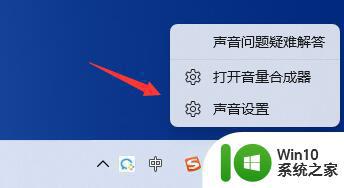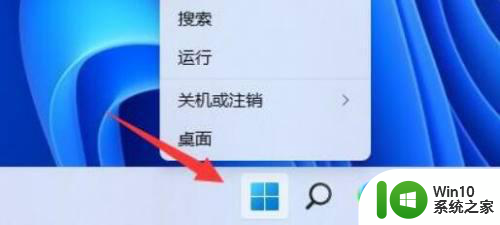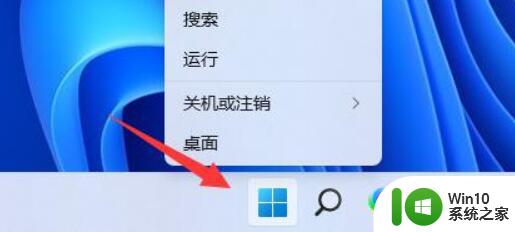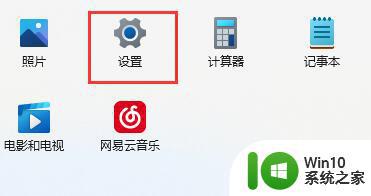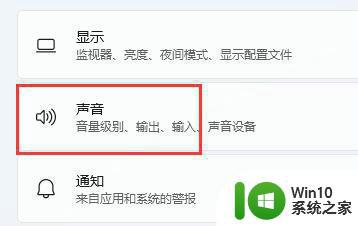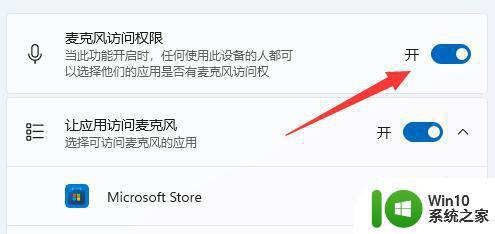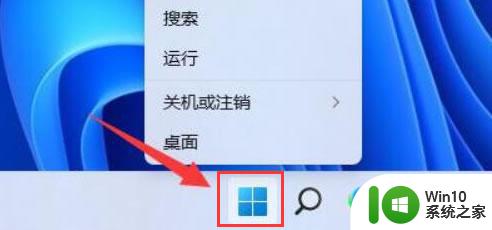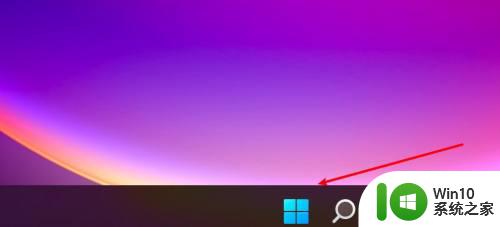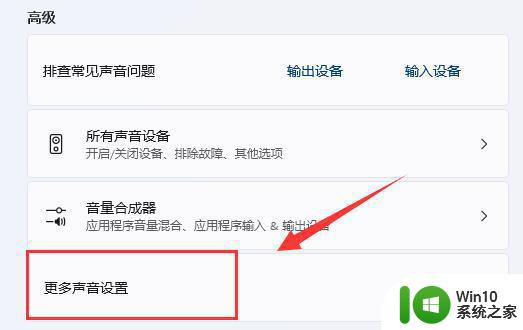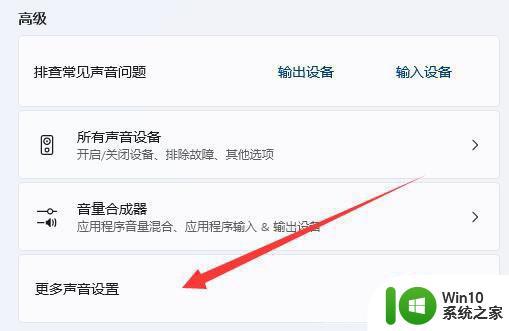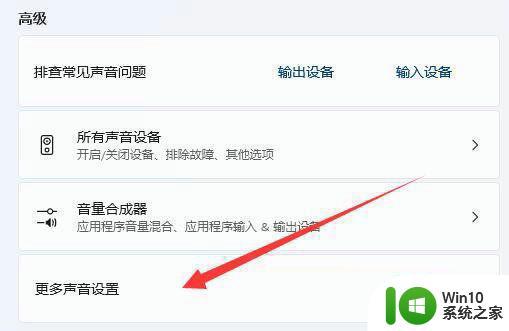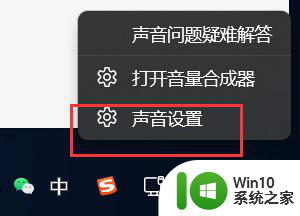win11打开麦克风的方法 win11如何打开麦克风
更新时间:2023-03-28 15:01:14作者:zheng
在我们使用win11电脑的时候,时不时都会用到麦克风,比如和家人打电话或者和朋友开黑打电话的时候,这时有些win11电脑的用户在不了解系统功能的情况下,在win11系统上又找不到在哪里打开,那么今天小编给大家带来win11打开麦克风的方法,有遇到这个问题的朋友,跟着小编一起来操作吧。
具体方法:
1、第一部首先右击下方的菜单栏,然后点击设置。
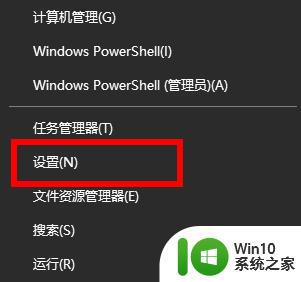
2、进入了windows设置之后,就可以点击隐私选项了。
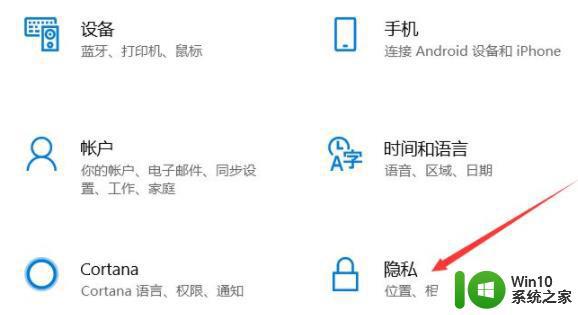
3、进入隐私设置之后,就可以点击麦克风选项了。
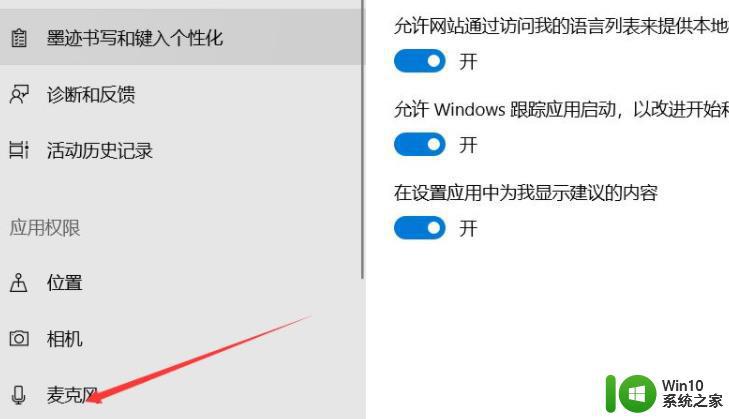
4、最后打开右边“允许应用访问你的麦克风”选项下面的开关即可。
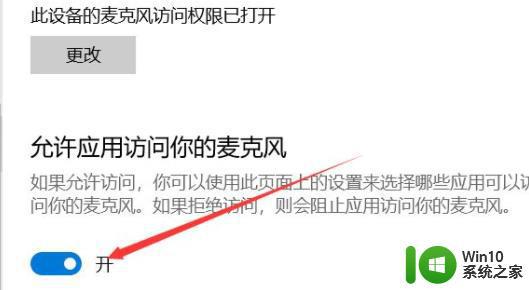
以上就是win11打开麦克风的方法的全部内容,还有不懂得用户就可以根据小编的方法来操作吧,希望能够帮助到大家。